HTML Word変換でWebデータを再利用
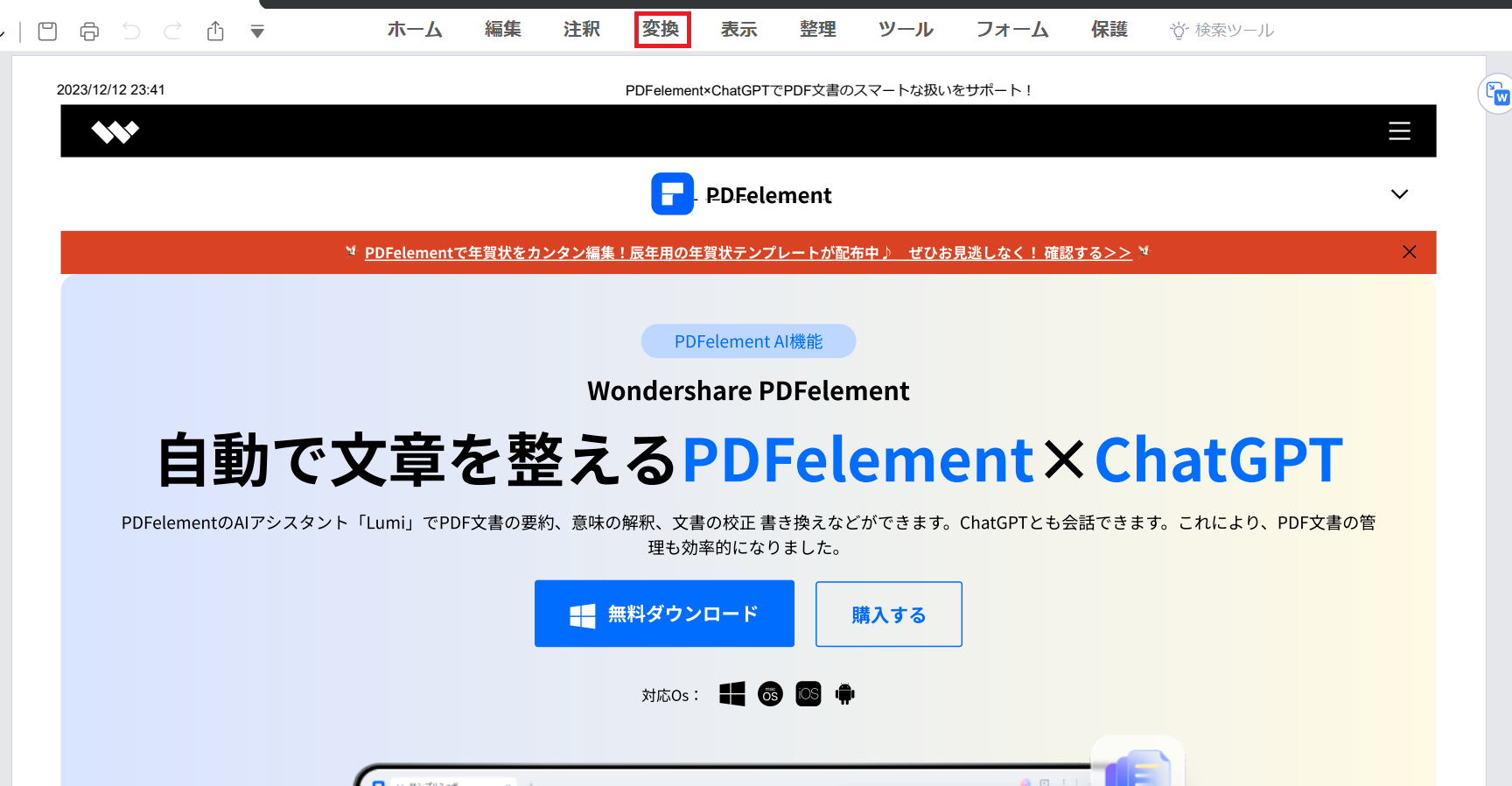
Webページ上のデータを再利用する際、HTML形式のデータをWord文書に変換する必要が生じることがあります。HTML Word変換は、このようなニーズに応えるための重要な技術です。本記事では、HTML Word変換の方法やその利点について詳しく解説します。HTMLで記述されたWebページのコンテンツを、Microsoft Wordなどのワープロソフトで編集可能な形式に変換する方法を学ぶことで、データの再利用がより容易になります。具体的には、変換ツールの使用方法や、変換時の注意点についても触れていきます。
HTMLからWordへの変換で実現するWebデータの有効活用
HTMLからWordへの変換は、Web上のデータを再利用するための重要な手段です。Webページに掲載されている情報をWord文書に変換することで、さまざまな場面で活用できます。たとえば、Webページの記事やレポートをWord文書に変換して、編集や再利用が容易になります。
HTMLからWordへの変換のメリット
HTMLからWordへの変換にはいくつかのメリットがあります。まず、Webデータの再利用性 が向上します。Webページの情報をWord文書に変換することで、オフラインでの閲覧や編集が可能になります。また、文書の再編集 が容易になります。Word文書に変換することで、文章の追加や削除、フォーマットの変更などが自由に行えるようになります。 主なメリットは以下の通りです。
- データの再利用 が容易になる
- オフラインでの閲覧 が可能になる
- 文書の編集 が自由に行える
HTMLからWordへの変換方法
HTMLからWordへの変換方法はいくつかあります。まず、専用の変換ツール を使用する方法があります。これらのツールを使用すると、簡単にHTMLファイルをWord文書に変換できます。また、コピー&ペースト を使用する方法もあります。Webページの内容をコピーして、Wordにペーストすることで、ある程度のフォーマットを保持したまま変換できます。
変換時の注意点
HTMLからWordへの変換時には、いくつかの注意点があります。まず、フォーマットの崩れ に注意する必要があります。HTMLとWordでは、フォーマットの表現方法が異なるため、変換時にフォーマットが崩れることがあります。また、画像やリンクの扱い にも注意が必要です。画像やリンクが正しく変換されない場合があるため、変換後の文書をよく確認する必要があります。
変換ツールの選び方
HTMLからWordへの変換ツールにはさまざまなものがあります。機能性 や 使いやすさ を基準に選ぶことが重要です。また、変換の精度 も重要な要素です。変換後の文書の質を左右するため、精度の高い変換ツールを選ぶ必要があります。 変換ツールを選ぶ際のポイントは以下の通りです。
- 機能の豊富さ
- 操作の簡単さ
- 変換精度の高さ
変換後の文書の編集
HTMLからWordへの変換後の文書は、編集や校正 が必要になることがあります。変換時にフォーマットが崩れたり、不要な情報が含まれている場合があるためです。また、文書のレイアウト を調整する必要もあります。Wordの機能を活用して、文書を適切なフォーマットに整えることが重要です。
HTMLファイルをWordに変換するには?
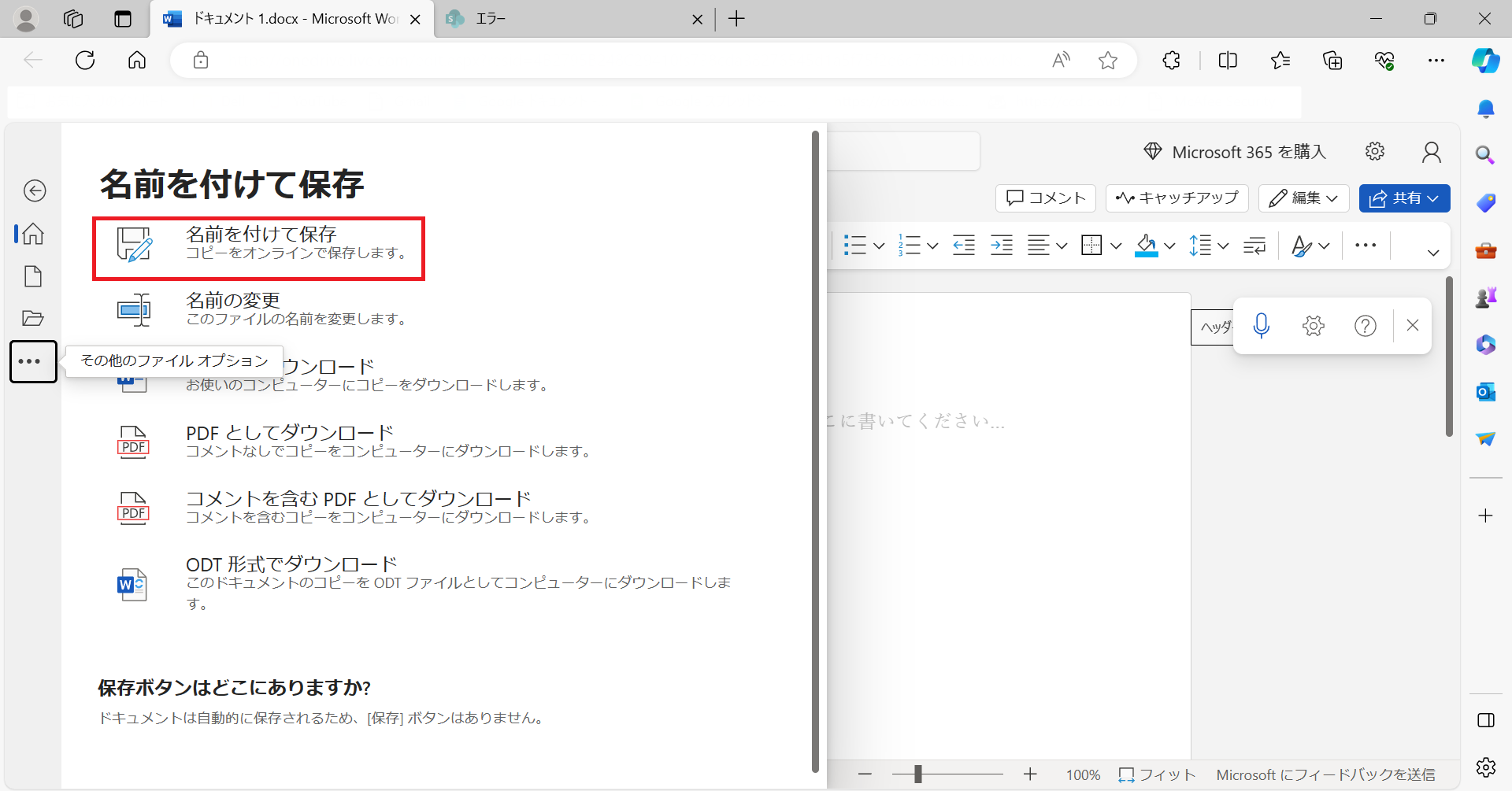
HTMLファイルをWordに変換するには、主に以下の方法があります。
変換ツールを利用する方法や、ブラウザの機能を利用する方法などがあります。
オンラインツールを利用する
オンラインツールを利用することで、簡単にHTMLファイルをWordに変換することができます。これらのツールは、HTMLファイルをアップロードし、変換ボタンをクリックするだけで、Wordファイルをダウンロードできます。主なオンラインツールには以下のようなものがあります。
- Convertioなどのオンラインツールを利用する
- SmallPDFなどのPDF変換ツールを利用し、一度PDFに変換してからWordに変換する
- Online-Convertなどの多機能変換ツールを利用する
ブラウザの印刷機能を利用する
ブラウザの印刷機能を利用して、HTMLファイルをWordに変換することができます。具体的には、HTMLファイルをブラウザで開き、印刷プレビューを表示し、PDFとして保存します。その後、PDFをWordに変換することで、目的のファイル形式を得ることができます。主な手順は以下の通りです。
- Google ChromeなどのブラウザでHTMLファイルを開く
- 印刷プレビューを表示し、PDFとして保存する
- Microsoft WordなどのソフトウェアでPDFを開き、Word形式で保存する
専用ソフトウェアを利用する
専用のソフトウェアを利用することで、より高度なHTMLファイルのWordへの変換が可能になります。これらのソフトウェアは、バッチ変換やカスタマイズ可能な変換オプションを提供することがあります。主なソフトウェアには以下のようなものがあります。
- Adobe Acrobatを利用してPDFを経由して変換する
- 専用のHTMLエディタを利用してWord形式でエクスポートする
- NitroPDFなどのPDF編集ソフトウェアを利用して変換する
WordでHTMLファイルを開くには?
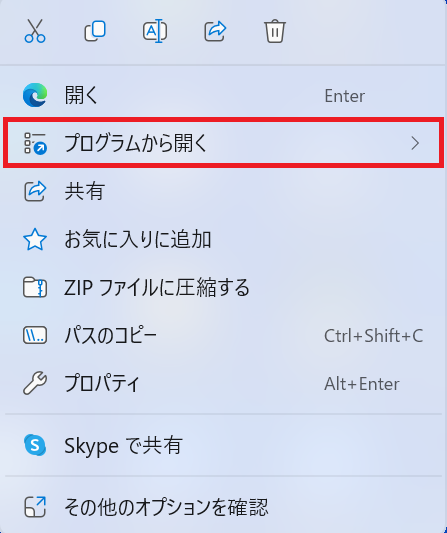
WordでHTMLファイルを開くには、まずMicrosoft Wordを開きます。次に、ファイルメニューから「開く」を選択し、HTMLファイルが保存されている場所に移動します。ファイルの種類を「すべてのファイル」または「HTMLファイル」に変更して、目的のHTMLファイルを選択し、「開く」をクリックします。WordはHTMLファイルを読み込み、編集可能なドキュメントとして表示します。
HTMLファイルの表示と編集
WordでHTMLファイルを開くと、ブラウザで表示されるのと同様のレイアウトで表示されます。ただし、一部のHTMLタグやスタイルは、Wordのレンダリングエンジンの違いにより、ブラウザとは異なる表示になる場合があります。編集する際には、Wordの機能を使用してテキストの書式設定や画像の挿入を行うことができます。
- テキストを選択してフォントサイズや色を変更することができます。
- 画像や表を挿入して、ドキュメントを充実させることができます。
- 必要に応じて、ハイパーリンクを追加して、関連するWebページへのリンクを作成できます。
HTMLファイルの保存と変換
WordでHTMLファイルを編集した後、変更を保存することができます。ファイルを保存する際には、元のHTMLファイルとして保存するか、Wordのドキュメント形式(.docx)で保存するかを選択できます。HTMLファイルとして保存する場合、WordはHTMLコードを生成して保存します。
- 「ファイル」メニューから「名前を付けて保存」を選択します。
- ファイルの種類として「Webページ(.htm;.html)」を選択します。
- 必要に応じて、タイトルやメタタグを設定して、Webページとしての情報を追加できます。
WordでのHTML編集の利点と制限
Wordを使用してHTMLファイルを編集する利点としては、直感的なインターフェイスと豊富な編集機能が挙げられます。ただし、WordはHTMLの専門的な編集には適していないため、複雑なWebページの作成や高度なHTML/CSSの制御が必要な場合は、専用のHTMLエディタやWeb開発ツールを使用することが推奨されます。
- Wordのテーブル機能を使用して、複雑なレイアウトを作成できます。
- 画像の編集やグラフィックの挿入が容易に行えます。
- ただし、JavaScriptやCSSの高度な制御は、Wordでは制限されています。
WordでWebページとして保存するとどうなるの?
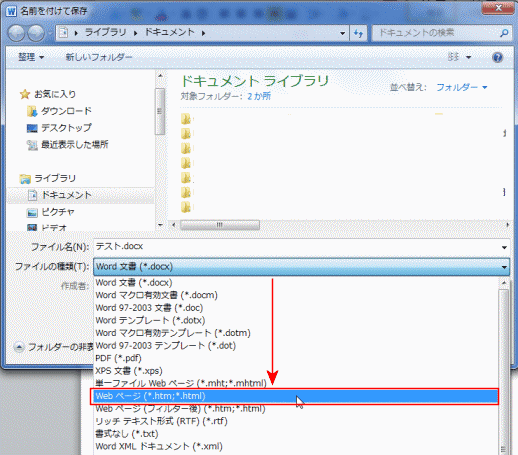
WordでWebページとして保存すると、文書がHTML形式で保存され、Webブラウザで閲覧可能になります。このとき、文書のレイアウトや書式がHTMLに変換され、画像などの埋め込みオブジェクトも一緒に保存されます。
Webページとしての保存の特徴
WordでWebページとして保存すると、元の文書の形式がHTMLに変換されるため、Webブラウザで簡単に閲覧できます。このとき、文書のレイアウトやスタイルが維持されるように、Wordは自動的にCSSやHTMLタグを生成します。
- 画像の保存: 画像は、指定されたフォルダに保存され、Webページから参照されます。
- リンクの維持: 文書内のハイパーリンクは、Webページでも維持されます。
- スタイルの適用: CSSが使用され、文書のスタイルがWebページに適用されます。
Webページ保存時のオプション
WordでWebページとして保存する際には、保存オプションを選択できます。これには、ページのタイトルやファイルの保存先などが含まれます。また、Webページの種類(例えば、単一のファイルとして保存するか、フォルダに保存するか)を選択することもできます。
- ページタイトルの指定: Webページのタイトルを指定できます。
- ファイル名と保存先の指定: ファイル名と保存先のフォルダを指定できます。
- 保存形式の選択: Webページの保存形式(例えば、HTMLやMHTML)を選択できます。
Webページとしての利用
Wordで作成した文書をWebページとして保存すると、Webブラウザで簡単に閲覧できます。また、Webサーバにアップロードすることで、インターネット上で公開することも可能です。このとき、文書の内容やレイアウトがWebページとして適切に表示されるように、WordはHTMLやCSSを生成します。
- Webブラウザでの閲覧: Webページは、Webブラウザで閲覧できます。
- Webサーバへのアップロード: WebページをWebサーバにアップロードすることで、インターネット上で公開できます。
- 文書の共有: Webページとして保存することで、文書の共有が容易になります。
ワードからHTMLに変換するにはどうすればいいですか?
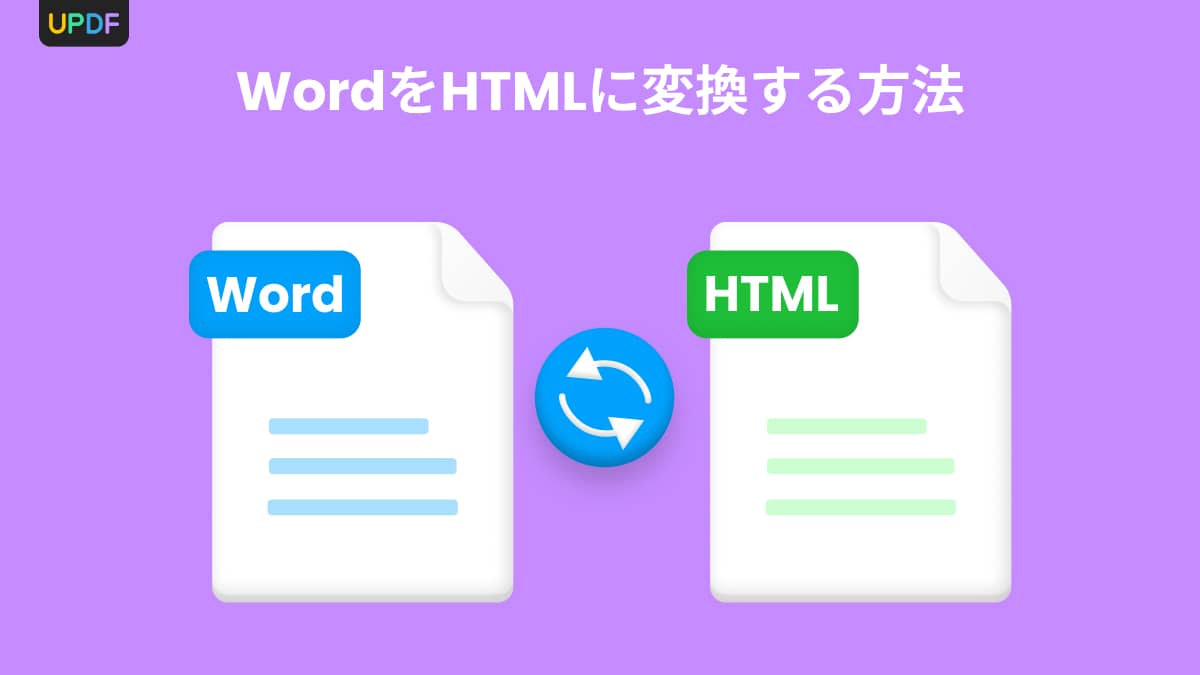
ワードからHTMLへの変換は、文書をウェブページとして公開するために重要なプロセスです。主な方法としては、Microsoft Wordの機能を利用するか、専用の変換ツールやソフトウェアを使用することが挙げられます。
Microsoft Wordを利用した変換方法
Microsoft Wordには、文書をHTML形式で保存する機能があります。この方法は、手軽に変換を行いたい場合に適しています。まず、Wordで文書を開き、「名前を付けて保存」オプションを選択します。保存形式の選択画面で「Webページ」または「HTML」を選択することで、文書をHTMLファイルとして保存できます。
- フィルターを利用して不要なタグを削除することで、コードを簡潔に保つことができます。
- 画像やスタイルの扱いに注意し、適切なパスを設定する必要があります。
- 複雑なレイアウトやスタイルは、HTML変換時に崩れる可能性があるため、事前に確認が必要です。
専用の変換ツールを利用する方法
専用の変換ツールやソフトウェアを使用することで、より高度な変換が可能になります。これらのツールは、Word文書の構造を理解し、より正確なHTMLコードを生成することができます。例えば、PandocやWord2HTMLなどのツールが利用できます。これらのツールを使用することで、メタデータの扱いや、文書内のリンクの変換など、より詳細な設定が可能になります。
- 変換ツールの選択に際しては、自身のニーズに合った機能を持っているかを検討する必要があります。
- 一部のツールでは、コマンドラインインターフェイスを利用する必要があるため、一定の技術的知識が求められます。
- 変換結果のカスタマイズが可能なツールでは、XSLTやCSSの知識が役立つことがあります。
変換後の調整と最適化
変換後のHTMLファイルは、ウェブページとして適切に表示されるように調整する必要があります。具体的には、HTMLの検証を行い、エラーがないかをチェックします。また、SEOを考慮して、適切なメタタグを設定することも重要です。さらに、モバイルデバイスでの表示を考慮し、レスポンシブデザインを適用することで、より幅広いユーザーに対応できます。
- HTMLの構造を見直し、セマンティックなマークアップを適切に使用することで、アクセシビリティを向上させることができます。
- スタイルシートを外部ファイルとして保存し、キャッシュの効果を活用することで、ページの読み込み速度を改善できます。
- 内部リンクや外部リンクのチェックを行い、リンク切れを防ぐことで、ユーザーの利便性を高めることができます。
詳細情報
HTMLをWordに変換する主な利点は何ですか?
Webページ上のデータやコンテンツを再利用する際に、HTMLをWordに変換することは非常に有用です。これにより、Webスクレイピングやデータ抽出の手間を省き、必要な情報をMicrosoft Word文書に直接取り込むことができます。さらに、変換された文書は編集やフォーマット変更が容易であり、さまざまな目的に合わせて利用できます。
HTML Word変換の一般的な用途は何ですか?
HTMLをWordに変換する一般的な用途としては、研究やレポート作成、文書化などが挙げられます。Web上の情報やデータを収集し、それをWord文書に変換することで、情報の整理や分析が容易になります。また、学術論文やビジネスレポートの作成にも役立ちます。
HTMLをWordに変換する際の注意点は何ですか?
HTMLをWordに変換する際には、データの正確性やフォーマットの保持に注意する必要があります。特に、複雑なレイアウトや特殊なフォーマットが施されたWebページの場合、変換後の文書でレイアウトが崩れる可能性があります。そのため、変換後の文書を十分にチェックし、必要に応じて手動で調整する必要があります。
HTML Word変換を効率化するためのツールやテクニックはありますか?
HTMLをWordに変換するプロセスを効率化するためには、専用の変換ツールやソフトウェアを利用することが有効です。これらのツールを使用することで、変換の自動化やフォーマットの統一が可能になります。また、正規表現やXPathなどのテクニックを活用することで、より高度なデータ抽出や変換を行うことができます。






